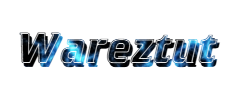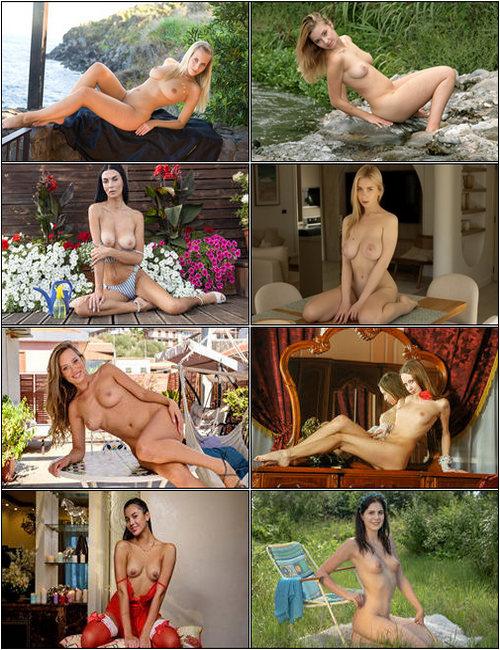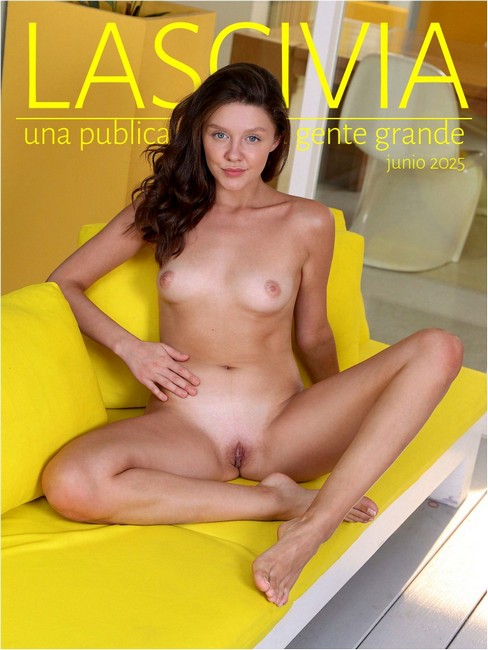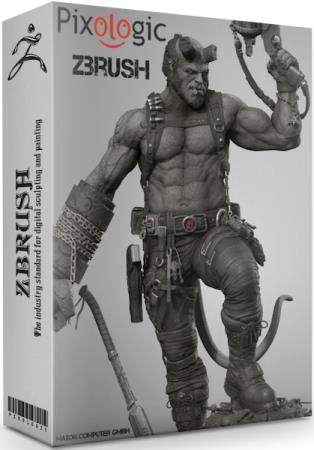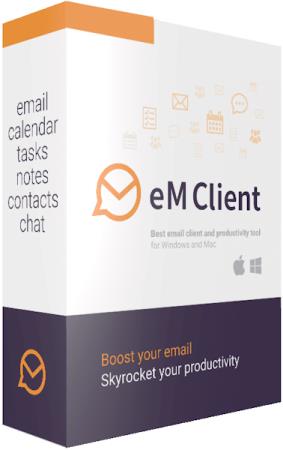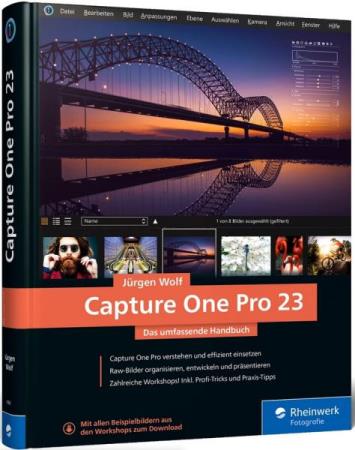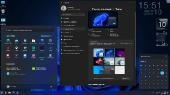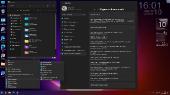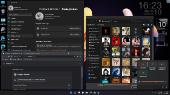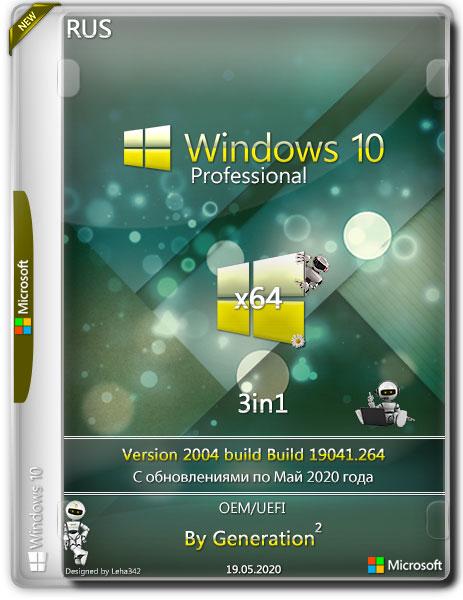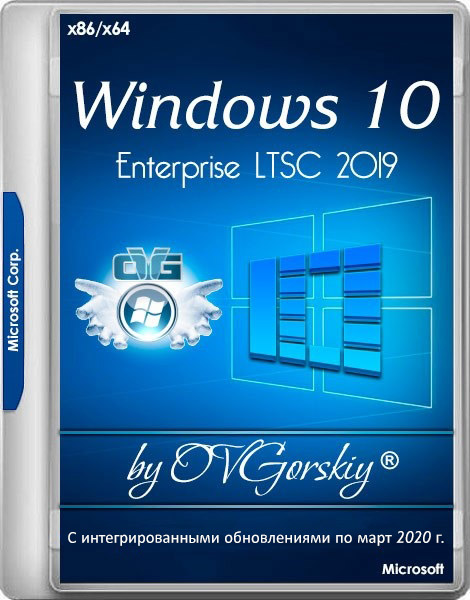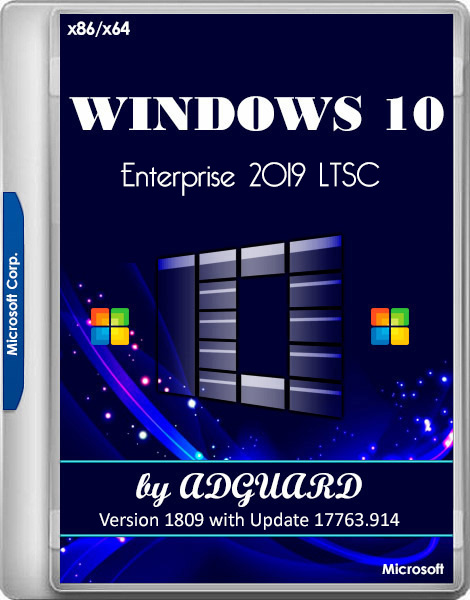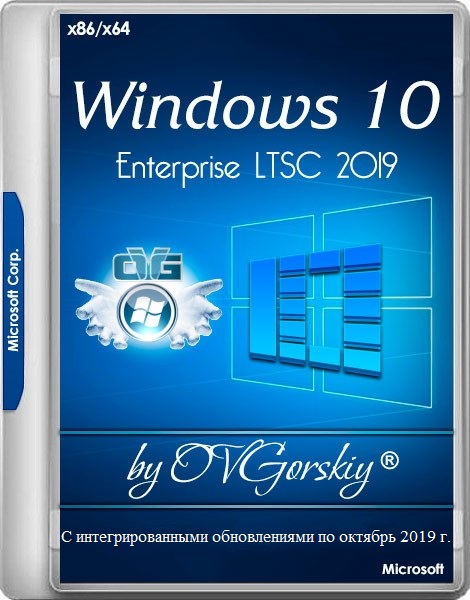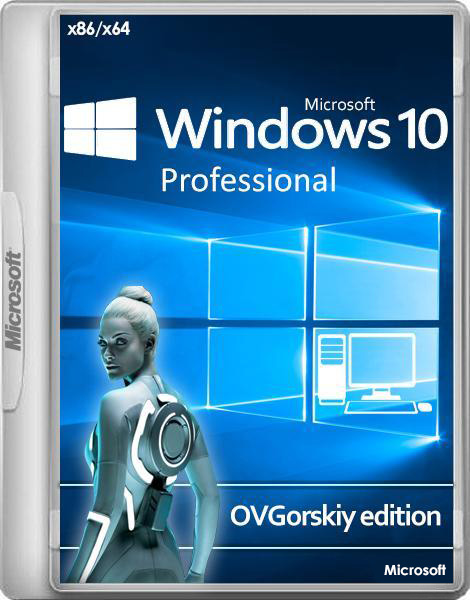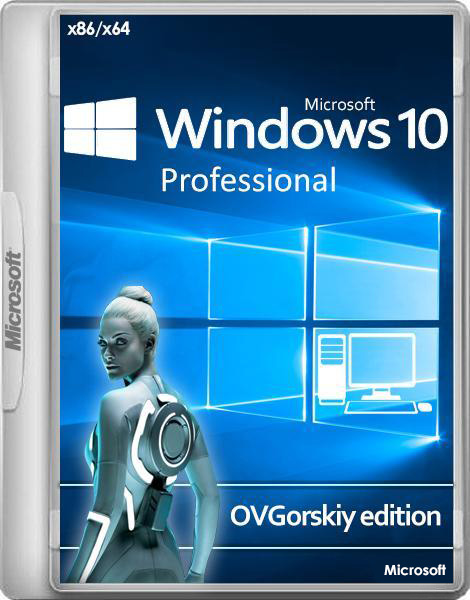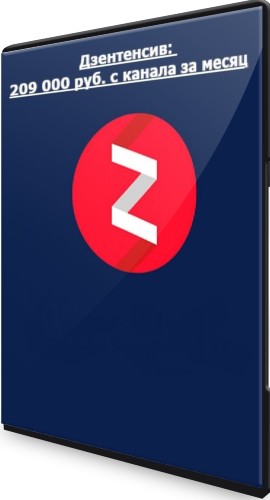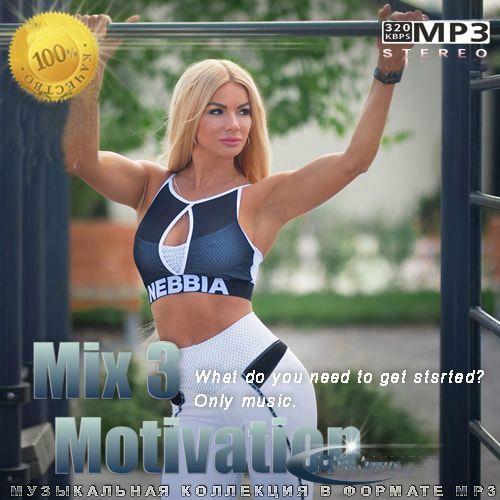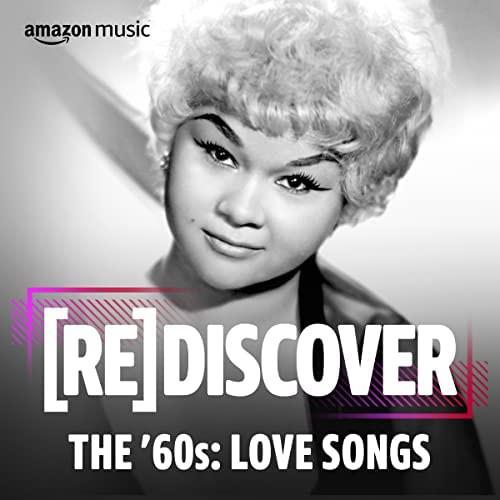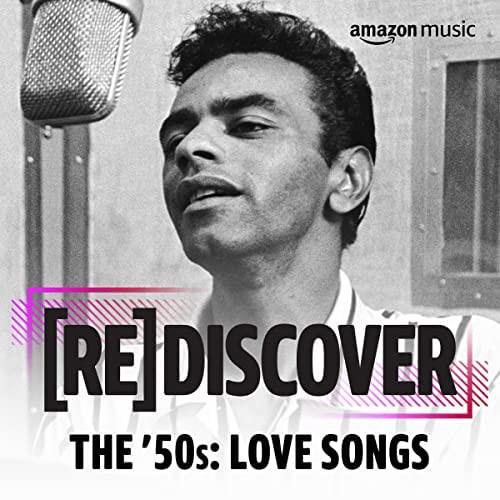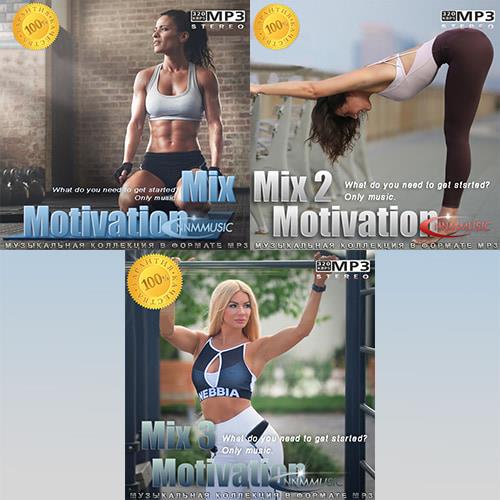Windows 11 Pro Insider Preview x64 21H2 by OVGorskiy v.07.2021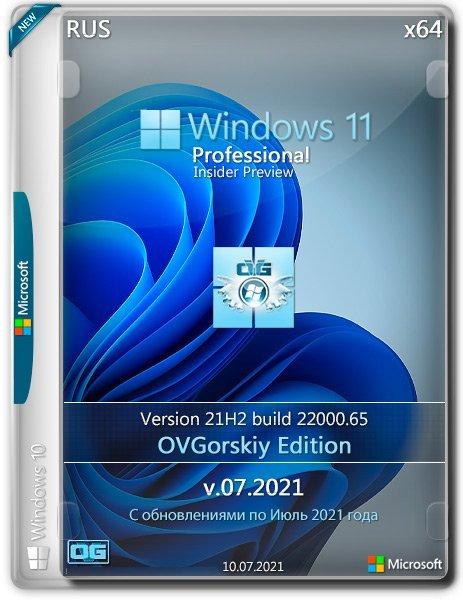 Сборка на основе оригинального пробного тестового образа новейшей версии операционной системы Windows 11 Pro x64 (Windows Insider Dev) от Microsoft с дополнительным материалом. Установка полностью стандартная "вручную" с выбором параметров установки ОС. Интегрированы: гаджеты для рабочего стола, дополнительные темы и картинки рабочего стола, обновления системы и пр. Особенности сборки: • Сборка основана на официальном образе MICROSOFT (CO_RELEASE Windows Insider на Канале Dev) 22000.65.co_release_svc_im.210703-0754.iso • Интегрированы обновления по июль 2021 г. важные и рекомендуемые; • Интегрированы дополнительные темы оформления, фоновые изображения, гаджеты, аватарки пользователя. Автоматически устанавливаемые приложения в процессе установки ОС: • Microsoft Edge 91.0.864.67 Stable, обновление до актуальной версии Edge; • Google Chrome 91.0.4472.124 Stable, альтернатива Edge и Internet Explorer; • 8GadgetPack v33.0, программа для установки в систему гаджетов рабочего стола; • Дополнительные темы оформления, фоновые изображения, гаджеты, аватарки пользователя. Установка: • Установка операционной системы ничем не отличается от установки операционной системы с оригинала. • Время установки ОС варьирует от 10 до 30 минут в зависимости от мощности компьютера. • Приложения устанавливаются методом post-install внутренним установщиком ОС. • Содержимое образов можно перенести на загрузочную флешку или записать на DVD диск по соответствующей процедуре по созданию загрузочных носителей. • Сборка проверялась во всех вариантах установки на реальной машине с загрузочной флешки и на ВМ с образа. Ошибок установки не обнаружено. • Самый оптимальный вариант установки с флешки как наиболее быстрый, или с DVD, как самый надёжный. • Для создания флешки наиболее простым способом является применение программ Windows7-USB-DVD-tool или Rufus на компьютерах с дисковой структурой MBR (программы присутствуют в образе сборки). • Для компьютеров с UEFI и GPT дисками подходит программа Rufus (присутствует в iso образе) с выбором соответствующих параметров и форматированием флешки в FAT32. • За применение других программ при создании загрузочной флешки отвечаете только вы. • Как вариант рекомендую включить стандартный интерфейс BIOS или загружаться в режиме совместимости с BIOS (Legacy или CSM), а GPT диск преобразовать в MBR. Имейте ввиду, что флешки для установки системы на MBR и GPT диски создаются с разными параметрами и не совместимы друг с другом. Так же отличаются способы загрузки с флешки, на MBR диск загружаться нужно только в режиме совместимости (Legacy) или CSM, а на GPT диск только из под UEFI интерфейса. • Работоспособность сборки гарантируется только при установке на "чистую", т.е. при установке из под начальной загрузки компьютера на чистый, отформатированный раздел (диск) с загрузочного установочного носителя. • Также рекомендую сразу после установки системы перезагрузить компьютер для принятия настроек текущего пользователя. • Владельцам компьютеров с дисками со структурой GPT напоминаю, что установка возможна только 64-х битной версии из под UEFI интерфейса с флешки, созданной с соблюдением определённых условий, например программой Rufus (UEFI to GPT, FAT32). • Для упрощения установки, на компьютерах с прямым подключением к интернету, советую временно отключить подключение физически. После установки система абсолютно спокойно и без проблем автоматически устанавливает нужные и совместимые драйверы при отсутствии их в системе или обновляет устаревшие с сайта MS. Необходимое требование, это настроенное подключение к интернету и чтобы кривые руки не мешали это делать. • Если у вас автоматически не устанавливаются драйверы, значит у вас нет подключения к интернету, либо для вашего оборудования компьютера не существует драйверов под 10-ку. • Необходимые драйверы можно установить и в ручную. Если у вас не устанавливаются драйверы в ручную, то значит устанавливаемый драйвер не совместим либо с вашим оборудованием, либо с самой системой Win11. • Все остальные варианты можно отнести к кривым рукам и отсутствием необходимых знаний. Для удобства в работе в образе ОС произведены небольшие изменения: • Запущен компонент ОС .NetFramework 3.5 (2.0 и 3.0 включительно), требуется некоторым программам; • Показать "Мой Компьютер" и "Панель Управления" на рабочем столе; • В меню рабочего стола добавлены дополнительное подменю "Персонализация+" (См.Изображение) для работы с классическими окнами настроек оформления и подменю "Панель настроек" (См.Изображение) для быстрого доступа к настройкам компьютера; • В меню "файл" добавлено "открыть файл блокнотом", "переместить в...", "скопировать в..."; • В меню "компьютер" добавлено "Диспетчер устройств"; • Из окна "Мой компьютер" скрыты ярлыки 7 папок "Пользовательских библиотек"; • Показать скрытые файлы и папки; • Показать расширение файлов; • В браузеры добавлена домашняя страница автора сборки; • Добавлены дополнительные фоновые картинки для рабочего стола; • Добавлены дополнительные темы оформления рабочего стола (пока очень мало); • Добавлены дополнительные гаджеты. • Отключены: Контроль учётных записей (UAC), Cortana и SmartScreen (подробнее см. замечания к сборке п.7). • Отключена гибернация (см. замечания к сборке п.7). • Произведено отключение проверки наличия в компьютере Secure Boot и TPM 2.0. • Службы, процессы и компоненты Windows оставлены по умолчанию. Ничего не удалялось и не менялось. • Все изменения в сборке, твики реестра, добавление материала производились только легальными и рекомендованными MS средствами DISM, Windows ADK. • Приложения устанавливаются методом post-install внутренним установщиком ОС. • Сборка не создавалась в режиме аудита и при создании сборки не использовались никакие сторонние, "левые" инструменты. • Сборка абсолютно прозрачна и доступна для контроля, просмотра и редактирования. Весь материал, добавляемый в систему находится в одной папке и любой желающий может его просмотреть. • Также в установочный образ DVD диска добавлен дополнительный материал для самостоятельной установки. Дополнительный материал: • После установки системы на системном диске C: создадутся папки с дополнительным материалом. • В папке "Avatars" содержатся аватарки пользователей. • На рабочий стол добавлена папка Patches_FIX с патчами системы, твики для включения SmartScreen, UAC, гибернации, телеметрии и показ 7 пользовательских папок в окне Компьютер. • Также в самом установочном DVD образе добавлены программы для создания флешки, постер и обложка для dvd. • Извлечь материал можно монтированием образа на виртуальный дисковод или любым архиватором, ну и конечно с установочного носителя. Примечание:Весь дополнительный материал предназначен для самостоятельной установки по вашему желанию. Активация системы: • Система устанавливается БЕЗ АКТИВАЦИИ. • Способ активации выбирает сам пользователь ПК на свое усмотрение и по своему желанию. • Воспользуйтесь своими ключами, активаторами или другими известными вам способами активации. Системные требования: • Процессор: Не менее 1 ГГц или SoC • ОЗУ: 2 ГБ • Место на жестком диске: 20 ГБ • Видеокарта: DirectX версии 9 или выше с драйвером WDDM 1.0 • Дисплей: 800 x 600 точек Контрольные суммы: Файл: Windows_11_Pro_SunValley_22000.65_co_release_x64_Ru_OVG.iso CRC32: 0A462007 MD4: 834A63E4C39905A7E5EF2815545304D3 MD5: D2D84CD165DB672A72136EEB639BE448 SHA-1: 5A5E1A30BD70B879BD597B1F26CBCDE3B73E56C7 Размер: 3,88 ГБ (4 173 955 072 байт) Информация о софте: Дата выпуска: 10 июля 2021 года Название: Windows 11 Pro Insider Preview Версия: 21H2 build 10.0.22000.65 / v.07.2021 Разработчик/автор сборки: MicroSoft / OVGorskiy Разрядность:x64 Язык интерфейса: Русский Таблэтка: Отсутствует (пользуйтесь активаторами) Размер: 3.89 GB Скачать Windows 11 Pro Insider Preview x64 21H2 by OVGorskiy v.07.2021 |
Категория: Программы
Теги: система x64 Windows 11 операционка Professional